macOSでは、システム構成上でクリティカルと判断されたファイルシステムリソース(ファイル、フォルダー)は、「Finder」において目視する事ができない、いわゆる隠しファイル(invisible file、hidden file)として不可視属性が設定されています。しかしながらトラブルシューティング時等、状況次第ではこれらの不可視ファイルにアクセスする必要が生じるケースもありますので、当ポストでは macOSにおいて不可視属性を有するファイルシステムリソースにアクセスするための方法を幾つか紹介してみたいと思います。
Table of Contents
「Finder」において不可視ファイルを可視化する
macOSにおいては、頭文字が「.(ピリオド、ドット)」にて始まるファイル、フォルダーが不可視属性を有していますが、これらは通常、管理者権限を有するユーザーにてログインしていてもFinderウインドウには表示されません。このような不可視属性のファイルシステムリソースを「Finder」において表示させるためには、「command」+「shift」+「.」のキーコンビネーションを使用します。すると、頭文字が「.(ピリオド、ドット)」にて始まる不可視属性のファイルシステムリソースが、Finderウインドにおいて半透明にて表示されます。
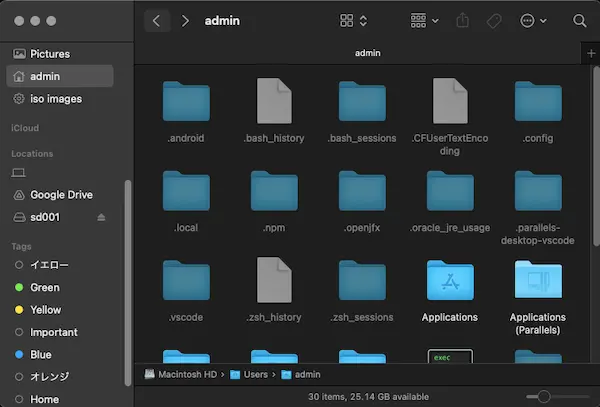
Finderウインドにおいて不可視ファイル、フォルダーを可視化
尚、上記のキーコンビネーションは、「macOS Sierra(macOS 10.12)」以降において使用可能となっています(「OS X El Capitan(OS X 10.11)」以前では、「Terminal(ターミナル、/Applications/Utilities/Terminal.app)」を通じたコマンドラインから制御可能となっていますが、ここでは割愛します)。
不可視ファイルを可視化するには「Commander One」「ForkLift」等のファイルマネージャーが便利
「Commander One」「ForkLift」等のサードパーティー製のファイルマネージャーを使用しても、macOSにおける不可視ファイル、フォルダーを表示して可視化する事が可能です。「Commander One」では「View」>「Show Hidden Files」、「ForkLift」では「View」>「Show Invisible Files」から各々制御する事が可能となっている他、「Commander One」ではツールバーアイコンからワンクリックにて切り替える事が可能となっています。
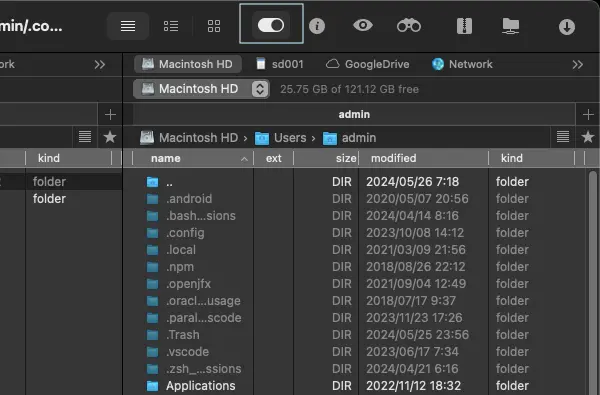
「Commander One Pro」において不可視ファイルを表示。ツールバーにおいて青枠で囲まれているアイコンは、不可視ファイルの表示、非表示を切り替えるためのトグルスイッチ
スクリーンショットは上位の「Commander One Pro」を使用していますが、上記の機能は フリーウェアの通常版においても利用する事が可能となっています。
一方で「ForkLift 4」は、買い切りでもない、サブスクでもないハイブリッドなライセンス体系(プライスモデル)を導入しています。これは、初回購入時に一定期間のフリーアップデートの権利が付随し、その期間が過ぎるとラインセンスを更新するか、或いはアップデートを止めるかの選択になります。サブスクリプションと違うところは、ラインセンスを更新しなくてもアプリケーション自体が使えなくなる訳ではなく、その後も同じバーションをライフタイムで継続して使用する事が可能となっています。
「FileZilla」の環境設定ファイルも不可視属性
macOS版においては、ダークモードに続いてAArch64(ARMアーキテクチャーに向けた64ビット命令セット)にも対応し、Apple silicon Macにおいてネイティブにて実行可能となったFTPクライアントの「FileZilla」ですが、例えばこれを完全にアンインストールしてイニシャライズする場合、或いは環境設定のバックアップをとる場合等には、構成ファイル(環境設定ファイル)にアクセスする必要が生じてきます。
しかしながら、「FileZilla」の環境設定情報等が記述された構成ファイル(環境設定ファイル)は「AppCleaner」や「Parallels Toolbox for Mac」における「Uninstall Apps(アプリのアンインストール)」、ファイルマネージャー、FTPクライアント「Forklift」における「Application Deleter」等のアンインストーラーを使用しても検出する事ができませんが、この環境設定ファイルの実体は、デフォルトにてユーザー直下の不可視フォルダー「.config」に「filezilla」というフォルダー名にて保存されています(/Users/username/.config/filezilla/)。
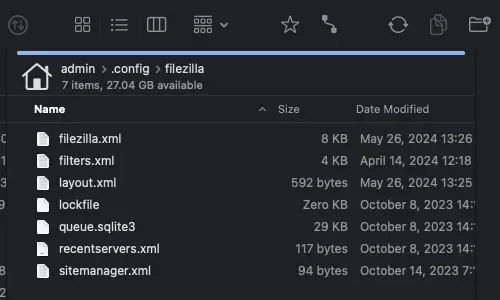
「Forklift 4」において、不可視フォルダーに内包されている「FileZilla」の環境設定ファイルを表示
尚、「FileZilla」においても、デフォルトにてローカルツリービューにおける不可視ファイル、フォルダーを確認する事が可能となっており、フィルターを設定する事によって、逆にそれらを非表示にする(隠す)事も可能となっています。